13 начина да поправите проблем са црним екраном Генсхин Импацт на Виндовс 10 – ТецхЦулт
Мисцелланеа / / July 29, 2023
Мистерија чека на сваком углу авантуристичке и магичне долине Тејват, чак и у облику грешака. Истраживање отвореног света у пејзажу Генсхин Импацт-а који одузима дах освојило је срца милиона. Нажалост, жалосно је што сте наишли на препреку која је избрисала живописне боје овог привлачног видика. Многи корисници су недавно изразили забринутост због прозора црног екрана који се појављује у Генсхин Импацт-у и данашњи чланак ће вас упутити како да га поправите. Хајде да почнемо!

Преглед садржаја
Како да решите проблем са црним екраном Генсхин Импацт
Чим се Генсхин Импацт учита на рачунар, екран постаје потпуно црн. Иако можете да видите курсор и чујете музику у позадини, потпуно је одсуство визуелних или графика на њиховом екрану док покушавате да играте игру. Прочитајте више да бисте сазнали како да ово поправите.
Брз одговор
Да бисте исправили грешку, покрените Генсхин Импацт као администратор и спусти игру резолуција екрана и подешавања графике.
1. Лансирање Генсхин Импацт и притисните изаћи да отворите Паимонов мени.
2. Кликните на икона зупчаника, затим Графика.
3. Кликните на Квалитет графике и подесите га на Ниско.
4. Кликните на Режим приказа у главном менију и подесите га на 1280 к 720 или 1280 к 1024.
Узроци проблема са црним екраном Генсхин Импацт
Ево могућих разлога који би могли да изазову изненадни нестанак садржаја игре, ликова и елемената током различитих фаза игре, као што су током покретања, екрани за учитавање или прелази између њих области.
- Застарели ГПУ
- Некомпатибилан хардвер
- Софтверски конфликти
- Нетачна подешавања игре.
Пре него што наставимо са методом, молимо вас да брзо погледате који су захтеви за ПЦ за играње Генсхин Импацт-а и упоредите је са конфигурацијом рачунара на којој покушавате да играте игру. Ако систем не испуњава минималне хардверске захтеве, то би могао бити разлог зашто видите црни екран док учитавате игру. Такође, уверите се да ниједна хардверска компонента није оштећена или неисправна.
Метод 1: Основне методе за решавање проблема
Ако је ваш рачунар довољно компатибилан са игром, почнимо са једноставним методама за решавање проблема да бисте лако и брзо поправили грешку.
Метод 1А: Поново покрените Генсхин Импацт, а затим рачунар
Понекад је то само мањи привремени квар који доводи до заостајања у игри. Изађите у потпуности из игре, затворите покретач Епиц Гамес и покрените је поново.
Ако не помогне, поново покрените рачунар. Ово омогућава да се све датотеке поново учитавају користећи системске ресурсе, решавајући све врсте мањих проблема.
Метод 1Б: Решите проблеме са интернет везом
Као онлајн игра, стабилна интернет веза је један од основних услова за играње Генсхин Импацт-а. Проверите брзину интернета на свом уређају. Ако нађете било какав облик неслагања, поправите га. Можете погледати наш водич на Спора интернет веза? 10 начина да убрзате свој интернет!

Метод 1Ц. Затворите позадинске апликације
Предлажемо да затворите све позадинске задатке који нису потребни. Ово омогућава Генсхин Импацт-у да највише користи системске ресурсе и на тај начин потенцијално реши проблем са црним екраном. Погледајте наш водич на Зауставите покретање апликација у позадини на Виндовс 10.

Метод 1Д: Покрените Генсхин Импацт Гаме као администратор
Генсхин Импацт тражи вишеструке дозволе од система за несметано функционисање и ускраћивање у њему може довести до квара игре. Можете покушати да покренете игру у административном режиму. Пратите доле наведене кораке:
1. На радној површини кликните десним тастером миша на Покретач Епиц Гамес пречица.
Белешка: Такође можете да се крећете до инсталационог директоријума (датотека ГенсхинИмпацт.еке) у Филе Екплорер-у и да кликнете десним тастером миша на њега.
2. Изаберите Својства и пређите на Компатибилност таб
3. У Подешавања одељак, означите поље за потврду поред Покрените овај програм као администратор.
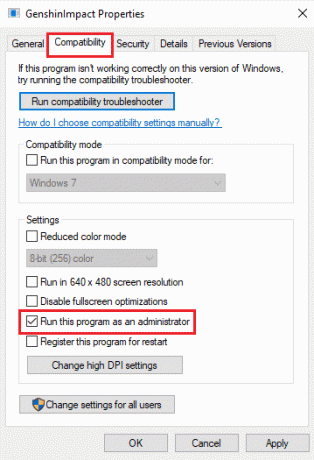
4. Кликните на Применити а затим даље У реду да покренете игру као администратор.
Метод 2: Промените ДПИ подешавања
ДПИ или Дотс Пер Инцх, односи се на ниво осетљивости миша или показивача. Више ДПИ подешавања резултирају бржим кретањем курсора, док ниже поставке доводе до споријих и прецизнијих покрета. Понекад ова подешавања такође утичу на функционисање игре.
1. Покрените Филе Екплорер.
2. Копирајте адресу и налепите је у адресну траку Филе Екплорер-а:
Ц:\Програм Филес\Генсхин Импацт\Генсхин Импацт Гаме.
3. Кликните десним тастером миша на ГенсхинИмпацт.еке датотеку и кликните на Својства.
4. Пређите на Компатибилност картицу и у Подешавања одељак, кликните на Промените подешавања високог ДПИ.

5. Испод Заобилажење скалирања високог ДПИ, означите поље за потврду поред Заобиђите понашање скалирања високог ДПИ.
6. У Скалирање врши: падајући мени, изаберите Систем.
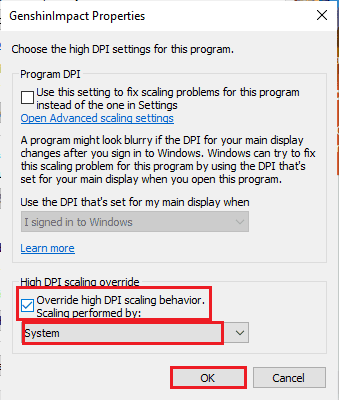
7. Кликните на Применити затим У реду да сачувате промене.
Такође прочитајте: Како играти Генсхин Импацт: Водич за почетнике
Метод 3: Промените подешавања игре
Постоји и неколико подешавања у игри које можете да измените да бисте се решили проблема са црним екраном на Генсхин Импацт-у. Постоји велика шанса да ова подешавања могу бити некомпатибилна са хардвером за несметано покретање игре.
Метод 3А: Подешавања графике нижег утицаја Геншина
Генсхин Импацт је подразумевано подешен на високу графику како би се осигурало да играчи искусе најбоље од анимација, ликова и визуелних приказа игре. Међутим, ако рачунар не подржава тако вишу графику, то би могло изазвати проблем са црним екраном.
1. Лансирање Генсхин Импацт и притисните изаћи на тастатури да бисте отворили Паимонов мени.
2. Кликните на икона зупчаника у горњем десном углу.
3. Изабери Графика са листе опција.
4. Кликните на Квалитет графике и подесите га на Ниско.
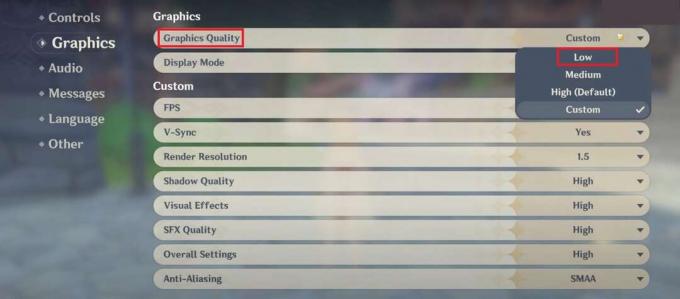
Метод 3Б: Промените резолуцију екрана
Може постојати разлика између подразумеване резолуције екрана за Генсхин Импацт и оне за ваш рачунар. Можда је разлог зашто екран нестаје када се игра покрене. Пратите доле наведене кораке да бисте га променили.
1. У истом Подешавања графике мени у Генсхин Импацт, кликните на Режим приказа.
2. Изаберите било које 1280 к 720 или 1280 к 1024, у зависности од резолуције екрана рачунара.

Метод 4: Ажурирање Генсхин Импацт Гаме
Застарела верзија игре је склона грешкама и грешкама, што може довести до тога да се проблем врати на екран. Пратите доле наведене кораке да бисте ажурирали Генсхин Импацт.
1. Отвори Покретач Епиц Гамес
2. Кликните на профил икону у горњем десном углу и изаберите Подешавања.

3. Означите Дозволи аутоматска ажурирања опција у МАНАГЕ ГАМЕС одељак.

Ако постоје ажурирања за игру, она ће се аутоматски инсталирати у игрицу.
Такође прочитајте: Пролажење бакље у Фар Цри 6: Водич за потрагу за благом
Метод 5: Користите матичну графичку картицу
Неоспорно је да је наменска графичка картица веома способна и када је инсталирана у систем само омогућава несметано играње, посебно за тако захтевне игре. Међутим, у неким случајевима може бити и супротно. Хајде да онемогућимо наменски ГПУ и користимо изворни за игру у режиму уштеде енергије.
1. Покрените Подешавања апликацију на рачунару и кликните на Систем.
2. Сада кликните на Приказ, затим Графичка подешавања у Вишеструки дисплеји одељак.
3. Кликните на Прегледај дугме.
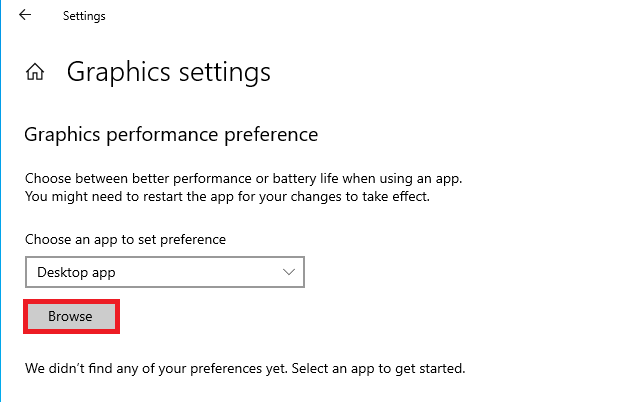
4. Потражите за ГенсхинИмпацт.еке датотеку, изаберите је и кликните на Додати дугме.

5. Кликните на Опције испод ГенсхинИмпацт апликација.
6. Изаберите Штедња енергије опција у Преференце за графику прозор, а затим сачувати.

Метод 6: Ажурирајте/повратите управљачке програме за ГПУ
Сада, ако горњи метод није помогао, можда је то због застарелих управљачких програма за ГПУ на рачунару. Ажурирање истог може помоћи, за шта можете пратити наш водич 4 начина да ажурирате графичке драјвере у оперативном систему Виндовс 10.

Ако сматрате да је проблем са графичким драјверима покренут након ажурирања, можете покушати да вратите ажурирање на верзију у којој је била најстабилнија. Пратите упутства дата у нашем водичу на Како вратити управљачке програме на Виндовс 10.

Метод 7: Поново инсталирајте управљачке програме за ГПУ
Ако исто није решило проблем, можете деинсталирати, а затим поново инсталирати и графички драјвер. Ово би помогло у чишћењу свих мањих грешака повезаних са драјвером и помогло у приказивању одговарајуће визуелне слике. Погледајте наш водич на Како деинсталирати и поново инсталирати драјвере на Виндовс 10.
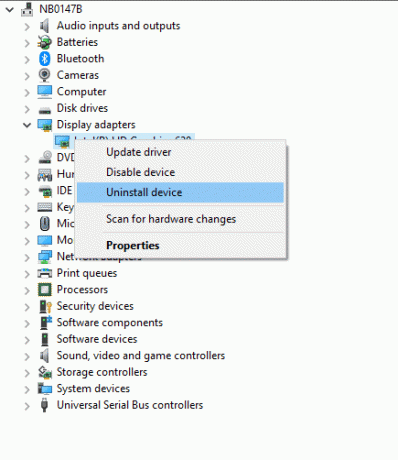
Метод 8: Ограничите брзину освежавања (за НВИДИА кориснике)
Веће стопе освежавања побољшавају искуство играња јер минимизирају кашњења и побољшавају оквире. Међутим, ово такође може понекад довести до црног екрана у играма као што је Генсхин Импацт. Корисници који имају НВИДИА графичку картицу инсталирану на свом рачунару, прате доле наведене кораке:
1. Кликните десним тастером миша на радну површину и изаберите НВИДИА контролна табла из менија.

2. Кликните на Приказ, затим Промените резолуцију.
3. Кликните на Фресх рате и изаберите 60 Хз.
Белешка: Ако користите АМД графичку картицу, можете променити Пратите брзину освежавања директно у Виндовс 10 подешавања.
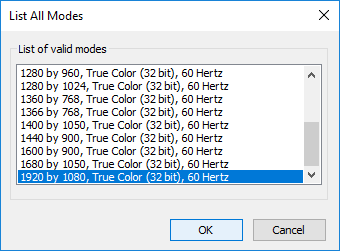
Метод 9: Онемогућите режим уштеде енергије
Корисници често постављају рачунар на режим максималне уштеде енергије да би уштедели батерију. Међутим, ово утиче на игру јер се визуелни прикази могу драстично смањити и понекад довести до замрачења екрана. Пратите доле наведене кораке:
1. Покрените Контролна табла апликација.
2. Кликните на Опције напајања у менију.
3. У Изабрани план одељак, кликните на Промените подешавања плана.
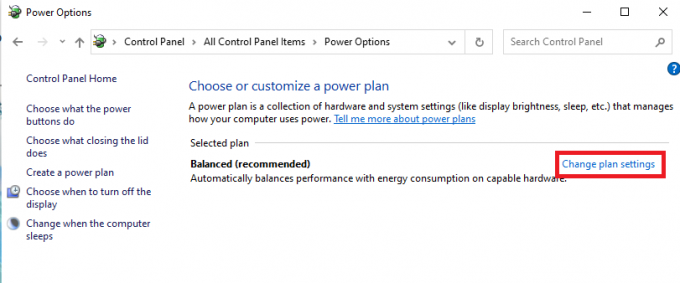
4. Кликните на Промените напредна подешавања напајања.
5. Проширите ПЦИ Екпресс опцију, а затим проширите Управљање напајањем стања везе опција.

6. Кликните на Максимална уштеда енергије опција поред На батерије.
7. Изаберите Ван у падајућем менију.
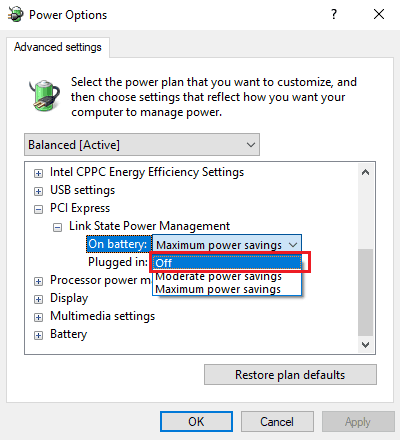
8. Кликните на Применити а затим даље У реду.
Такође прочитајте: Које су најбоље бесплатне игре на више платформи?
Метод 10: Бела листа Генсхин утицај на Виндовс заштитни зид
Виндовс заштитни зид надгледа долазни и одлазни мрежни саобраћај на рачунару и штити га од неовлашћеног приступа. Међутим, ово ограничење постављено за игре као што је Генсхин Импацт може изазвати проблеме у њиховом раду. Можете дозволити да игра буде изузета од заштитног зида. Погледајте наш водич на Дозволите или блокирајте апликације преко Виндовс заштитног зида урадити тако.

Метод 11: Извршите чисто покретање да бисте идентификовали и деинсталирали конфликтне апликације
Претпоставимо да имате много некоришћених апликација на уређају или верујете да је било која од недавно инсталираних у супротности са игром Генсхин Импацт. У том случају, препоручљиво је да их деинсталирате. Већа употреба системских ресурса као што су меморија или ЦПУ од стране ових апликација такође може утицати на игру. Дакле, прво извршите чисто покретање, а затим деинсталирајте такве апликације.
1. Пратите наш водич даље Како извршити чисто покретање у оперативном систему Виндовс 10.

2. Сада, притисните Виндовс тастер + И лансирати Подешавања.
3. Кликните на Аппс, и испод Апликације и функције, изаберите онај који желите да деинсталирате.
Белешка: За пример смо изабрали ЦЦлеанер.

4. Кликните Деинсталирај дугме да бисте га уклонили.
Метод 12: Контактирајте тим за подршку Генсхин Импацт
Ако и даље видите црни екран у Генсхин Импацт-у, можете покушати да контактирате тим за подршку Генсхин Импацт-а. Они могу да вас упуте више о грешци, као и да вам помогну да је поправите.
1. Отвори званична страница игре Генсхин Импацт. у претраживачу.
2. Кликните на екран и када се страница учита, померите се надоле и кликните на Контактирајте нас опција.

3. Бићете преусмерени на страницу е-поште. Наведите детаље и сачекајте њихов одговор.
Метод 13: Поново инсталирајте Генсхин Импацт Гаме
Као крајње решење, предлажемо да деинсталирате и поново инсталирате игру. Ово би учитало нове датотеке за игру и поправило све облике грешака које су могле утицати на датотеке игре.
1. Први деинсталирати игра Генсхин Импацт.
2. Отвори Покретач Епиц Гамес са радне површине.
3. Идите до Библиотека картицу у левом окну.
4. Кликните на Инсталирај опција у Генсхин Импацт игра.

5. Изаберите локацију за инсталацију помоћу ПРЕГЛЕДАЈТЕ дугме, а затим кликните на ИНСТАЛИРАЈ дугме.

6. Пратите упутства на екрану да бисте поново инсталирали игру на рачунар.
Препоручено: Како оштетити структуре у ближњем мечу у Фортните-у
Надамо се да вам је овај чланак помогао да поправите Генсхин Импацт црни екран питање. Ако имате било каква питања или сугестије за нас, обавестите нас у пољу за коментаре испод. Да бисте решили такве грешке у играма, останите повезани са ТецхЦулт-ом.
Хенри је искусни технолошки писац са страшћу да сложене технолошке теме учини доступним свакодневним читаоцима. Са више од деценије искуства у технолошкој индустрији, Хенри је постао поуздан извор информација за своје читаоце.



